
Wie können wir am Arbeitsplatz Word nicht verwenden? Word gehört zu den Büroprogrammen, die jeder bei seiner Arbeit häufig nutzt und die für die Bearbeitung von Dokumenten unverzichtbar sind. Egal, ob Sie Lebensläufe, Arbeitsberichte oder Ihre täglichen Aufzeichnungen und Bürodokumente schreiben, Sie werden es verwenden.
Wenn Sie einige der versteckten Tricks von Word nicht freigeschaltet haben, wird dies auch unsere Arbeit in unserer täglichen Arbeit sehr ineffizient machen.
Deshalb verrate ich euch heute einen unpopulären Worttipp: Texthervorhebung. Selbst viele Word-Experten kennen die Lösung nicht, also lernen Sie sie schnell! Vielleicht kann es Ihnen eines Tages helfen~~~
1. Markieren Sie einen bestimmten Text
Wenn Sie einen bestimmten Text in Word hervorheben möchten, ist die Methode ganz einfach:
Klicken Sie auf [ Einfach Klicken Sie in der Gruppe „Start“-[Schriftart] auf die Schaltfläche „Texthervorhebungsfarbe“.
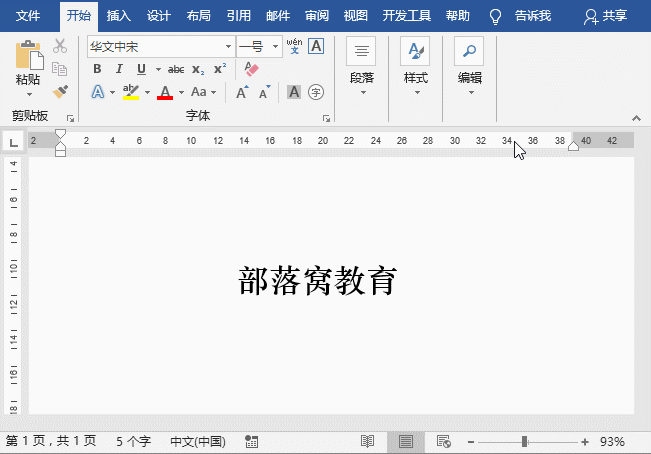
Tipps: Die Standardhervorhebungsfarbe von Text in Word ist Gelb. Wenn Sie die Farbe ändern möchten, klicken Sie auf die Dropdown-Schaltfläche rechts neben der Schaltfläche „Texthervorhebungsfarbe“ und wählen Sie im Popup eine andere Farbe aus -Up-Liste.
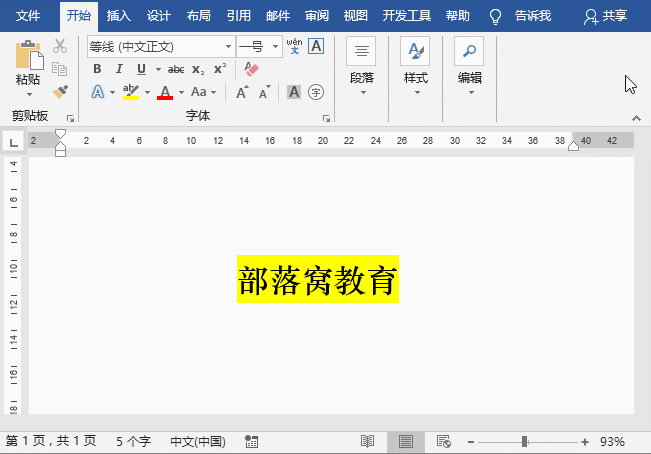
2. Markieren Sie schnell mehrere identische Texte in einem Artikel.
Wenn Sie schnell einige identische Texte in einem Artikel hervorheben möchten, klicken Sie auf die Schaltfläche „Texthervorhebungsfarbe“. Die Einstellungsmethode ist offensichtlich ineffizient. Gibt es welche? schnelle Methode?
Natürlich können wir es durch „Suchen“ schnell erreichen.
Drücken Sie zunächst Strg+H, um das Dialogfeld „Suchen und Ersetzen“ zu öffnen, wählen Sie die Registerkarte „Suchen“ und geben Sie dann den Textinhalt ein, der hervorgehoben werden soll, in das Textfeld „Inhalt suchen“. Hier geben wir „Tribe Nest“ ein. Klicken Sie abschließend auf die Schaltfläche „Hervorhebung lesen“ und wählen Sie im Popup-Menü den Befehl „Alle hervorheben“.
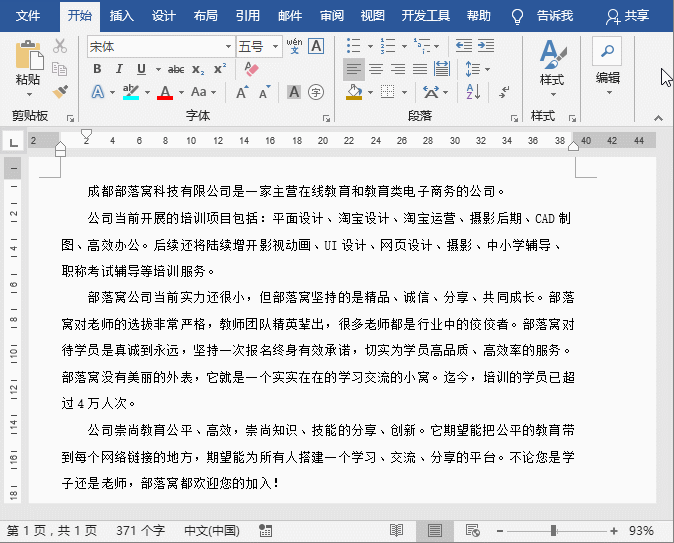
Tipp: Wenn Sie den Texthervorhebungseffekt deaktivieren möchten, können Sie auch das Dialogfeld „Suchen und Ersetzen“ öffnen, die Registerkarte „Suchen“ auswählen, auf die Schaltfläche „Lesehervorhebung“ klicken und im Pop- Up-Menü Wählen Sie den Befehl „Hervorhebung löschen“.
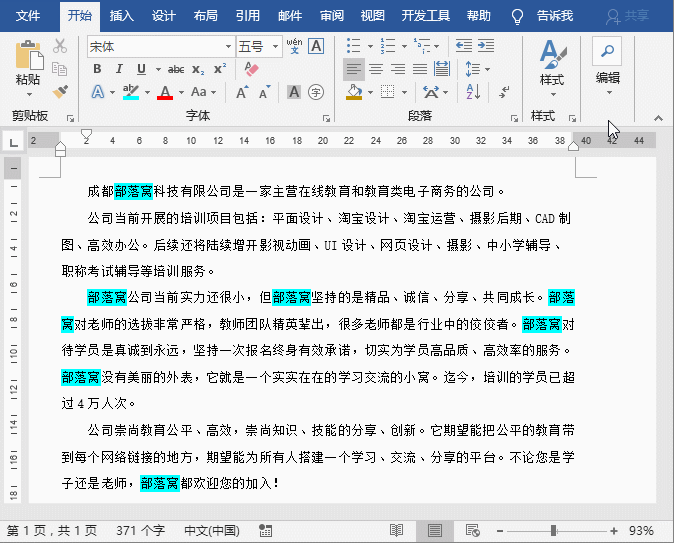
In der täglichen Arbeit wird diese kleine Funktion oft ignoriert, doch oft sind es diese unbeliebten Techniken, die viele Menschen aus der Fassung bringen.
Das ist auch der Grund, warum viele Leute Word schon seit vielen Jahren nutzen, ihr Niveau aber immer noch durchschnittlich ist. Der Hauptgrund ist, dass sie nach Erreichen von Level 1 zufrieden sind und denken, dass dies alle Funktionen von Word sind, ohne das zu studieren kleine Tricks, die leicht ignoriert werden.
Empfohlenes Tutorial: „Word-Tutorial“
Das obige ist der detaillierte Inhalt vonPraktische Word-Tipps zum Teilen: Einstellungstipps für die Texthervorhebung. Für weitere Informationen folgen Sie bitte anderen verwandten Artikeln auf der PHP chinesischen Website!
 So ändern Sie die Hintergrundfarbe eines Wortes in Weiß
So ändern Sie die Hintergrundfarbe eines Wortes in Weiß
 So löschen Sie die letzte leere Seite in Word
So löschen Sie die letzte leere Seite in Word
 Warum kann ich die letzte leere Seite in Word nicht löschen?
Warum kann ich die letzte leere Seite in Word nicht löschen?
 Eine einzelne Word-Seite ändert die Papierausrichtung
Eine einzelne Word-Seite ändert die Papierausrichtung
 Wort zu ppt
Wort zu ppt
 Die Seitenzahl von Word beginnt auf der dritten Seite als 1 Tutorial
Die Seitenzahl von Word beginnt auf der dritten Seite als 1 Tutorial
 Tutorial zum Zusammenführen mehrerer Wörter zu einem Wort
Tutorial zum Zusammenführen mehrerer Wörter zu einem Wort
 Tabelle zum Einfügen von Wörtern
Tabelle zum Einfügen von Wörtern